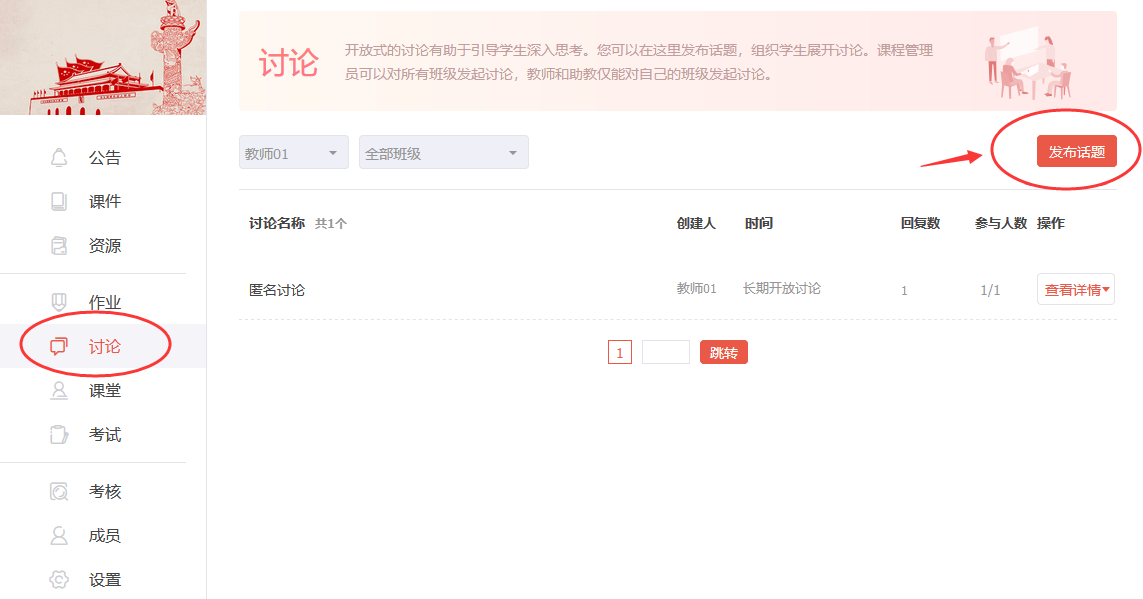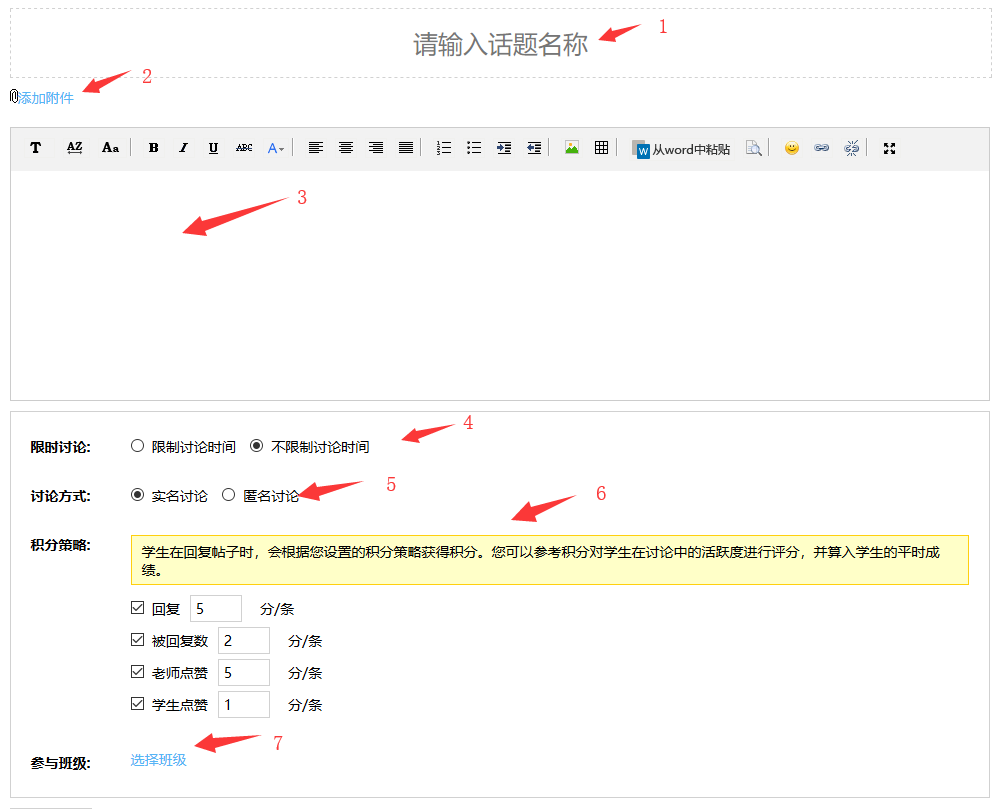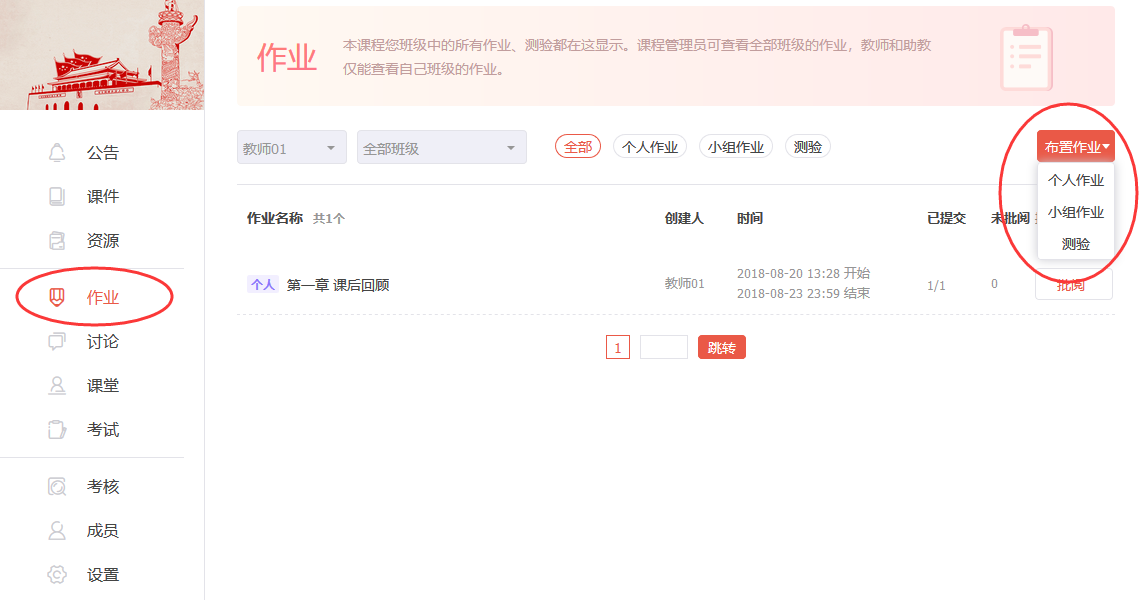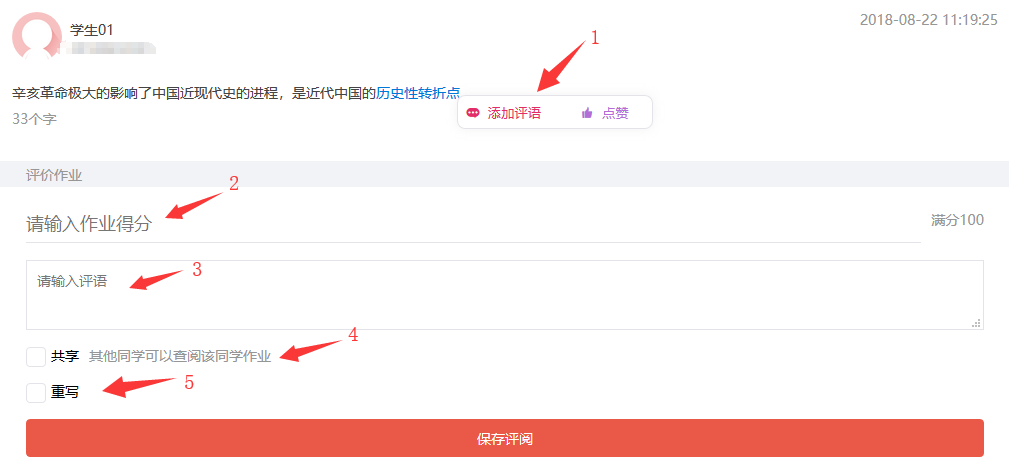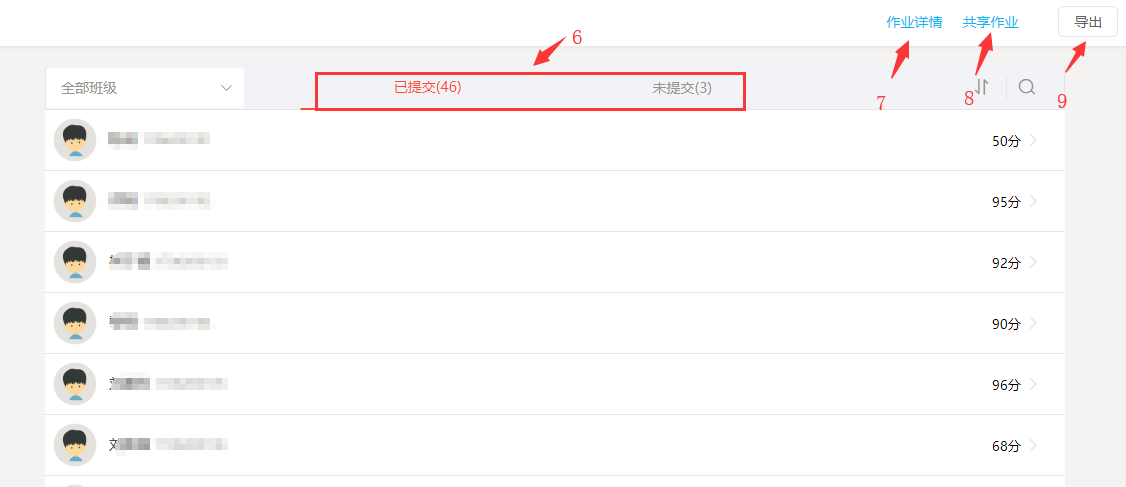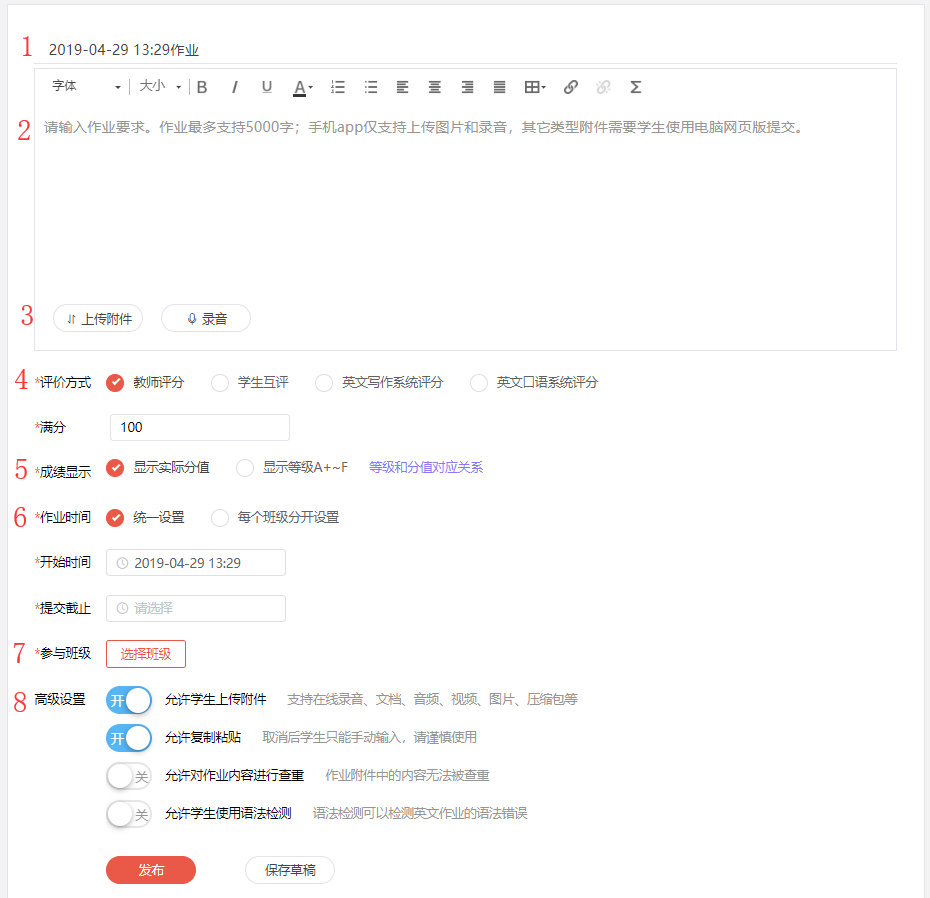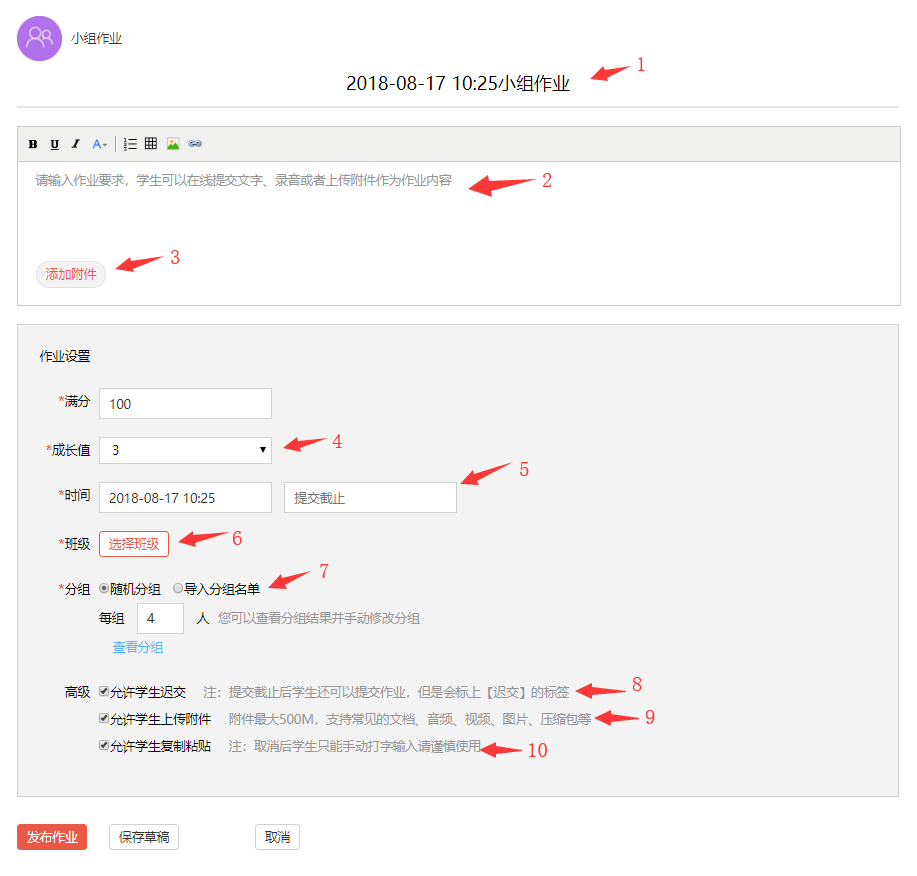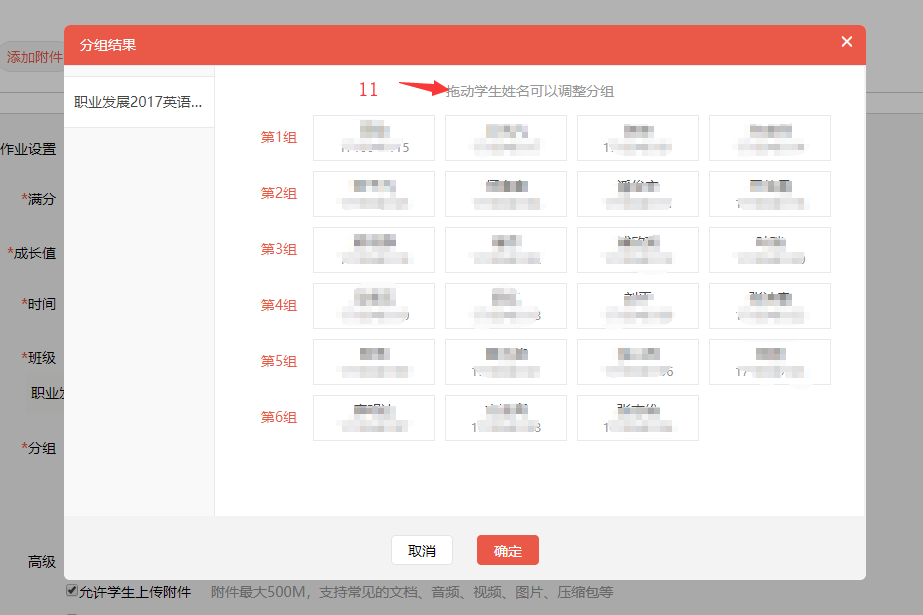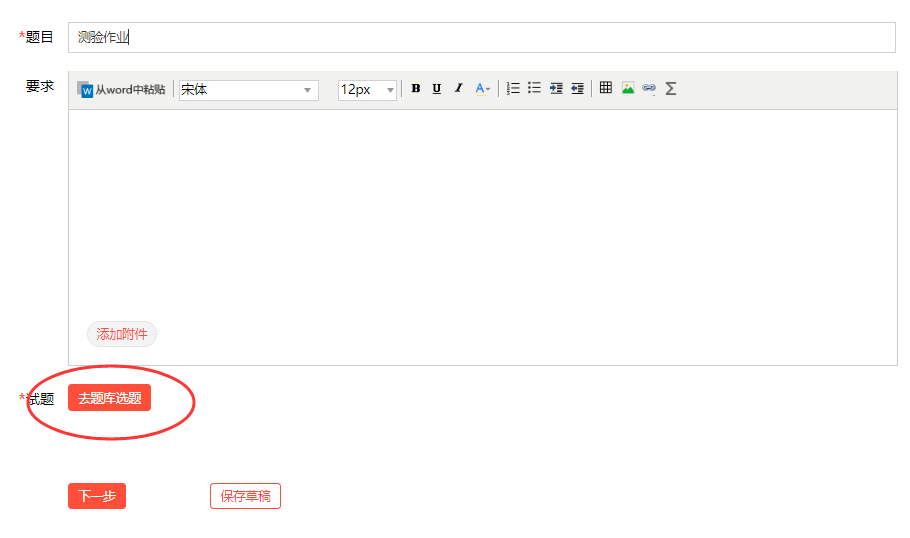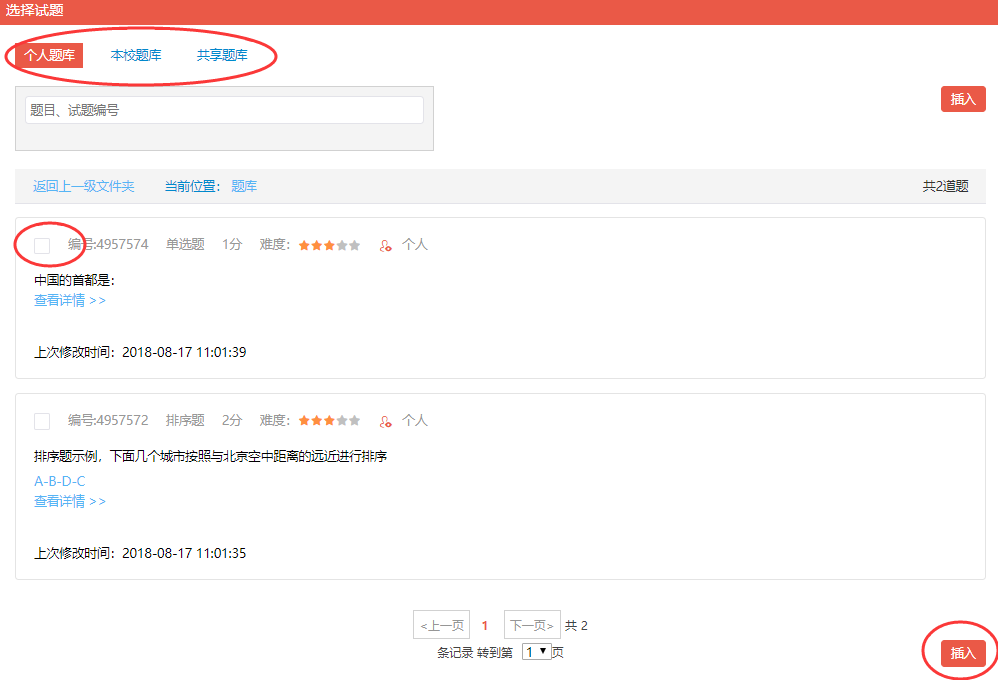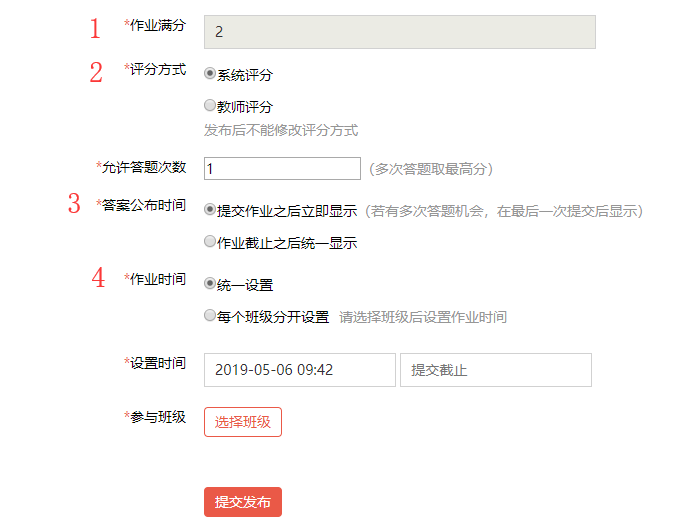1.支持的标点符号及用法规则

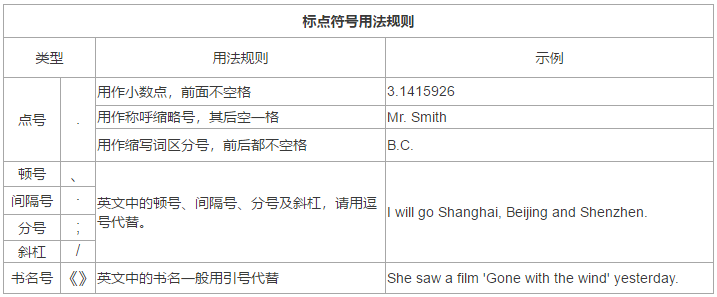
2.文本录入要求
- 一个完整的句子需以大写字母开头,以句点结束。
- 多个单词之间必须加空格分隔(TV、OK等缩写词汇,直接拼写即可,字母之间无需再加空格)
- 句与句之间须留两个字母的间隔。
- 电话号码每个数字之间需要用一个空格分开。
- 未写明支持的符号、单位、连字符:需要转换成相应英文发音实词
示例
37℃ → 37 degree Celsius
1937-1945 → 1937 to 1945
1+1=2 → One plus one equals two.
- 中文人名、地名等直接转化为拼音录入,每个拼音之间需加入空格
示例
张小丽 → Zhang Xiao Li
苏州 → Su zhou
- 时刻的发音识别:
示例:9:30,仅支持nine thirty的发音,若需要学生以a half past nine形式发音,需录入英文发音实词。
- 数字/年的发音识别:
示例:2050,支持twenty fifty 以及two thousand and fifty的发音